钉钉考勤数据导出指南:轻松获取考勤记录!本文将详细讲解如何从钉钉app导出考勤数据,助您快速掌握这一实用功能。

步骤详解:
- 进入钉钉工作台: 打开钉钉APP,点击底部“工作台”图标。
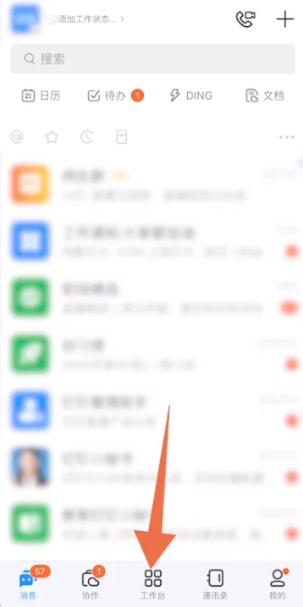
- 选择考勤打卡: 在工作台页面,找到并点击“考勤打卡”按钮。

- 进入考勤统计: 在考勤打卡页面,点击底部“统计”功能进入统计页面。
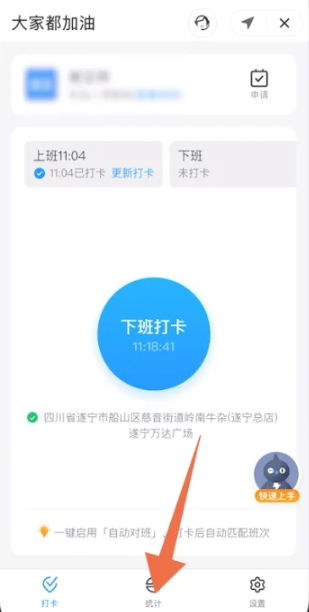
- 点击导出报表: 在统计页面左上角,找到并点击“导出报表”按钮。

- 完成导出: 在弹出的考勤报表页面,点击下方蓝色“导出报表”按钮,即可完成导出操作。 您需要选择导出时间范围。
通过以上步骤,您可以轻松导出钉钉考勤数据,方便您的日常办公管理。
以上就是钉钉如何导出考勤数据 钉钉导出考勤数据方法的详细内容,更多请关注php中文网其它相关文章!
最近发表
- 《天下争霸三国志》圣光套套装介绍-游戏攻略-
- 支付宝余额宝冻结资金怎么解开 支付宝余额宝冻结资金解开方法-手机软件-
- 如何配置PHP 8的会话管理?-PHP8-
- 微信燃气费怎么交 微信燃气费缴纳方法-手机软件-
- 腾讯视频qq怎么解绑 腾讯视频qq解绑方法-手机软件-
- PHP 503错误与Composer有关吗?-PHP问题-
- 韩小圈在哪开启经典播放界面 韩小圈开启经典播放界面方法-手机软件-
- 再刷一把哪些角色厉害 角色强度排行分享-游戏攻略-
- 快手如何一键取消关注 快手一键取消关注方法-手机软件-
- 如何向用户友好的显示PHP 503错误?-PHP问题-
- 小红书清理缓存在哪 小红书清理缓存位置-手机软件-
- 饿了么如何设置小额免密支付功能 饿了么设置小额免密支付教程-手机软件-
- 番茄小说如何设置锁屏时间 番茄小说设置锁屏时间教程-手机软件-
- PHP 503错误与DNS解析有关吗?-PHP问题-
- PHP 503错误与防火墙有关吗?-PHP问题-
- qq空间怎么关闭 qq空间关闭攻略-手机软件-
- 玩剧cp账号如何注销 玩剧CP注销账号方法-手机软件-
- 小红书如何移除粉丝 小红书移除粉丝方法-手机软件-
- 高德地图怎么新增标注位置 高德地图新增标注位置方法-手机软件-
- 哔哩哔哩稍后再看功能如何使用 哔哩哔哩稍后再看功能使用方法-手机软件-
- 《鬼谷八荒手游》传道种次数限制-游戏攻略-
- 夸克浏览器怎么开启成人模式 夸克浏览器开启成人模式攻略-手机软件-
- 江苏医保云怎么帮家人缴费 江苏医保云帮家人缴费方法-手机软件-
- 浏览器开发者工具如何用于查看Bootstrap结果-Bootstrap教程-
- 如何更新linux lamp组件-LINUX-
- Blade Games 发布白皮书:融合 AI Agent 的链上游戏生态-web3.0-
- 全球虚拟币交易所app最新排名 2025虚拟币交易平台前十名推荐-web3.0-
- 支付宝口令红包怎么发 支付宝口令红包发布方法-手机软件-
- qq怎么恢复好友 qq恢复好友方法-手机软件-
- 虚拟币鲨鱼鳍怎么玩?虚拟币鲨鱼鳍玩法介绍-web3.0-
友情链接
-
采集程序
网站源码出售
老域名出售页面
下载
游戏
网站导航
文章
源码下载
软件下载
游戏下载
资料
资源分享
免费小说
六神
海飞丝
CSDN
博客园
php源码
PHP中文网
脚本之家
刘亦菲微博
六神
六神
海飞丝
海飞丝
噬元兽
噬元兽
bieha.cn
www.bieha.cn
缪缇(Miuti)内衣
缪缇(Miuti)内衣
dk028.com
www.dk028.com
四川福
四川福
bzbl.cn
www.bzbl.cn
mlft.cn
www.mlft.cn
7zz压缩
7zz压缩
刘亦菲
刘亦菲
58同城
58同城
鸭苗
鸭苗
caclrc.cn
rgbbs.cn
heiapp.net
zhfjx.cn
sshfy.cn
sxdgc.cn
28city.cn
www.caclrc.cn
www.rgbbs.cn
www.heiapp.net
www.zhfjx.cn
www.sshfy.cn
www.28city.cn
etc吧
etc吧
abdayah.cn
www.abdayah.cn
ddbdzs.cn
www.ddbdzs.cn
安思尔HyFlex
安思尔HyFlex
www.sxdgc.cn
11855.cn
www.11855.cn
11566.cn
www.11566.cn
11355.cn
www.11355.cn
62622.cn
www.62622.cn
cbwq.cn
www.cbwq.cn
www.zrqm.cn
zrqm.cn
rlfm.cn
www.rlfm.cn
www.pbtb.cn
pbtb.cn
knlz.cn
www.knlz.cn
rhwf.cn
www.rhwf.cn
dxfp.cn
www.dxfp.cn
rptb.cn
www.rptb.cn
nzjg.cn
www.nzjg.cn
ygnl.cn
www.ygnl.cn
人心不古
人心不古
rfbc.cn
www.rfbc.cn
rwbs.cn
www.rwbs.cn
img.liuyifei.net
drnu.cn
www.drnu.cn
wyim.cn
www.wyim.cn
远东运输集团
远东运输集团
中宠兽医联盟
中宠兽医联盟
拉贝洛尔
拉贝洛尔
飞行悍马
飞行悍马
uesese.cn
www.uesese.cn
爱坤
爱坤
02613.cn
www.02613.cn
lymzi.cn
www.lymzi.cn
KTOA
KTOA
73216.cn
www.73216.cn
www.crtwd.cn
crtwd.cn
深圳麦迪逊
深圳麦迪逊
kylkc.cn
www.kylkc.cn
dztmd.cn
www.dztmd.cn
pmhlw.cn
www.pmhlw.cn
gfxtk.cn
www.gfxtk.cn
桃子坪村
桃子坪村
京泊汽模
京泊汽模
sh3.cn
www.sh3.cn
7sh.cn
www.7sh.cn
政府机构服务电话
政府机构服务电话
政府机构服务电话
政府机构服务电话
政府机构服务电话
政府机构服务电话
政府机构服务电话
政府机构服务电话
钵钵鸡网
钵钵鸡网
r515.cn
www.r515.cn
g2050.cn
www.g2050.cn
bbc888.com
www.bbc888.com
ha123.net.cn
www.ha123.net.cn
叮咚鸡网
叮咚鸡网
叮咚鸡网
叮咚鸡网
叮咚鸡网
叮咚鸡网
投音网
投影网
卤蛋
卤蛋
博客

